存图
适用于
分类(旧)
图片操作 Windows 功能
用户TjDeVPhAAwA
爱琴海
罚你给我200
niiiiiiiiii
用户xzi7uv34hhj2ds
等
15 人赞了这个动作
。
更多信息
| 分享时间 | 2023-09-15 13:25 |
| 最后更新 | 2024-05-04 20:48 |
| 修订版本 | 11 |
| 用户许可 | 只读,不可再分享 |
| Quicker版本 | 1.42.32 |
| 动作大小 | 169.3 KB |
| 最低Quicker版本 | 1.38.15 |
「储存/收藏图片、一键打开、云端储存、多端同步、随时查看、极简操作。」
简介
2024.3.26-第6版更新:已支持云端储存,可以在多设备间同步图片!方法不妥,已移除
小技巧:想要连续查看图片时,请通过双击来关闭图片,避免误按ESC关闭看图窗口。
使用方式:
1、直接运行动作,查看已保存的图片,点击图片显示为大图查看。【首次运行是上传】
2、按下ctrl运行动作为上传:从剪贴板、选中文件、截图中读取。
3、右键动作选“添加图片”也是上传:从剪贴板、选中文件、截图中读取。
4、在已保存的图片页面中点击图片右侧箭头可展开菜单项,对图片进行删除、打开文件所在位置等操作。
5、在空白处右击或在动作右键菜单中可以进行 上传和恢复 云端图片【用于将图片同步到其他设备】。 方法不妥,已移除
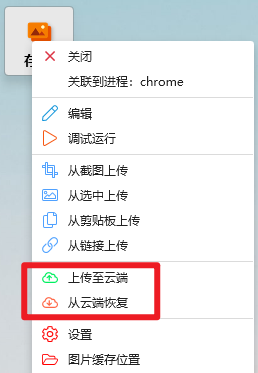
最近更新
| 修订版本 | 更新时间 | 更新说明 |
|---|---|---|
| 11 | 2024-05-04 20:48 | -暂时移除云端上传的功能。因实现的方法不合适,目前仍然只支持本地查看。 |
| 10 | 2024-04-19 19:03 | +点击查看图片不再关闭窗口,可以连续查看图片【通过双击来关闭图片】 |
| 9 | 2024-03-30 18:20 | ~保存的图片为空时(或首次运行时)不再直接截图上传,改为显示上传提示窗口以及使用简介。 |


 京公网安备 11010502053266号
京公网安备 11010502053266号